- Il est indispensable de conserver les composants logiciels fonctionnels correctement pour pouvoir effectuer l'installation automatique ou manuelle du pilote sur Windows 11.
- L'utilisation du nouveau menu et l'amélioration du menu Impostazioni est la première option que vous devez prouver.
- Pour installer manuellement le pilote sur Windows 11, vous pouvez également accéder au site Web officiel du producteur de l'appareil.
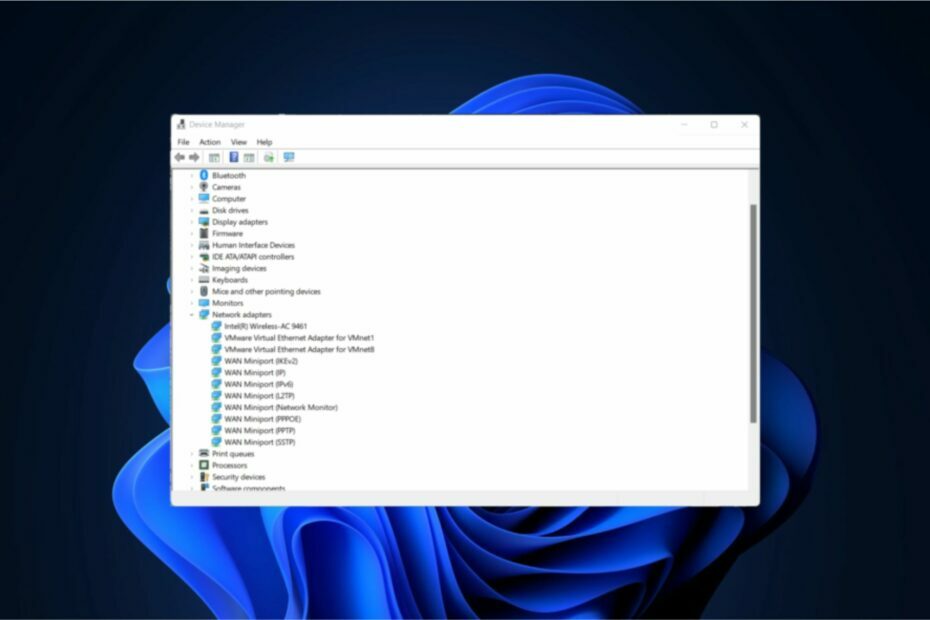
Nous pouvons affirmer avec certitude que sans pilote notre PC et notre système opérationnel ne fonctionnent pas comme nous le faisons. Tout d'abord, vous devez savoir que vous pouvez installer le pilote automatiquement et manuellement sur Windows 11.
Un pilote d'appareil permet de simplifier la programmation, de fonctionner par le traducteur et le communicateur de votre appareil et de l'application ou du système d'exploitation que vous utilisez.
Le pilote est important et lorsqu'il ne fonctionne pas correctement, vous pouvez signaler un dysfonctionnement ou un matériel qui ne répond pas. Cela vous permet d'utiliser les caractéristiques intrinsèques et complètes de votre matériel, ce qui vous permet d'utiliser une interface extrêmement simple.
L'image qui est en dessous de vous permet de voir comment fonctionner le pilote sur votre PC. Comme vous pouvez le voir, les pilotes de vos composants logiciels relatifs à votre appareil, qui consentent à votre système opérationnel de téléchargement, d'utilisation et de contrôle de tous les composants matériels et logiciels.

Il semble que certains utilisateurs soient intéressés à savoir comment installer manuellement le pilote sur Windows 11 et dans cet article nous le montrerons plus simplement pour le travail.
Pour découvrir l'option la plus adaptée à votre expérience, assurez-vous de vérifier tout ce qui se passe ensuite.
Comment installer manuellement le pilote sur Windows 11?
1. Utiliser le menu Messages
Un moyen efficace et incroyablement pratique pour installer manuellement le pilote sur Windows 11 et le menu Messages, en utilisant l'outil Windows Update sur votre ordinateur.
- avril Annonces.
- Vai su Windows Update, quindi sélectionne Options avancées.
- Seleziona Améliorations facoltatives.
- Espandi la section Pilote d'amélioration, quindi seleziona i driver consigliati.
- Tarif clic sur le bouton Télécharger et installer.
- Attendez l’achèvement du processus d’installation du pilote.
2. Obtenez le pilote pour Windows 11 depuis le site Web du producteur
- Avril à tout navigateur Web et recherche le centre de téléchargement du pilote de ton producteur.
- Dans la plus grande partie des cas, je dois le cerner modèle esatto del tuo prodotto, ma puoi anche cercare il chauffeur général.
- Supponiamo quindi che tu acceda al centre de téléchargement Intel. Dans la barre de recherche, vous pouvez numériser les détails nécessaires, comme dans l'exemple suivant:

- Lorsque vous ouvrez un appareil, vous devez alors sélectionner un des pilotes disponibles (nous vous conseillons de choisir ceux plus récents).
- Je clique sur le bouton Télécharger.

- Suivez les instructions sur le schéma pour l'installer.
3. Utiliser les dispositifs de gestion
- avril Gestion des dispositifs.

- Appuyez sur la section du pilote correspondante et cliquez sur le bouton pour détruire la souris sur le pilote nécessaire et sélectionner Chauffeur Aggiorna.

- Scegli Trouver mon ordinateur pour mon pilote.

- Je clique sur le bouton Sfoglia et sélectionnez successivement une position pour le conducteur.

- Je clique sur le bouton Avanti.

Qu'en est-il des problèmes communs avec le pilote ?
Pour éviter tout problème relatif au conducteur, nous vous aiderons à résoudre les problèmes les plus communs.
- Erreurs BSOD, noti aussi comme erreur Blue Screen of Death ou écran bleu.

- Problèmes de blocage de l'écran de l'ordinateur
- Le tampon ou le scanner ne répond pas correctement
- Problèmes relatifs au pilote de la souris, du pavé tactile ou de l'écran tactile
- Problèmes audio et audio du pilote
- Problèmes avec le pilote USB ou le clavier
Pour éviter tous ces problèmes, nous vous conseillons d'actualiser constamment le conducteur. C'est un processus qui rend un peu de pratique et qui permet de se sentir bien dans la mise à jour manuelle du conducteur toute la période nécessaire.
Bien sûr, lorsque vous vérifiez les problèmes liés aux spécifications matérielles, périphériques ou logiciels, les pilotes actifs et fonctionnels sont une opération nécessaire.
Conseil de l'expert :
SPONSORIZZATO
Le pilote obsolète est la cause principale des erreurs et des problèmes du système. Si certains de vos pilotes manient ou devono être mis à jour, un instrument automatisé vient Programme de mise à jour du pilote OutByte Vous pouvez résoudre ces problèmes en un seul clic. En outre, il est également léger et ne s'applique pas à votre système.
Pour vérifier les analyses automatiques de pilotes manquants ou obsolètes, vous pouvez seulement vous inscrire en utilisant un outil dédié comme Outbyte Driver Updater.
Enfin, une solution automatisée comme Outbyte Driver Updater ne permet pas seulement de télécharger et d'installer le pilote, mais également de gérer la résolution des problèmes, la sauvegarde et la récupération.
Vous pouvez vous inscrire sur Outbyte Driver Updater pour apporter des modifications afin de garantir une installation et une mise à jour correctes avec le pilote de Windows 11 plus récent et compatible.
⇒ Télécharger le programme de mise à jour du pilote Outbyte
Combien de temps devez-vous contrôler le pilote mis à jour ?
En général, il n'est pas nécessaire de contrôler manuellement la mise à jour du pilote, car Windows vous dit qu'il n'y a qu'un nouveau disponible pour la mise à jour.
Cependant, comme tout autre composant logiciel, il est possible que vous ne soyez pas toujours averti lorsqu'une actualisation est disponible. Cependant, il peut être nécessaire de vérifier manuellement la présence du conducteur mis à jour.
Si vous êtes en train de dire combien de temps vous devez contrôler, il y a aussi quelques informations que vous pouvez utiliser :
- Tout d'abord, vérifiez comment contrôler les modifications du pilote après chaque modification de Windows.
- Vous devez essayer de modifier le pilote dès que vous installez une nouvelle application sur votre PC.
- Pour ce qui est du pilote du GPU (unité d'élaboration graphique), vous pouvez mettre à jour dès maintenant un nouveau jeu ou un programme de montage vidéo.
- Si vous avez des collègues de tout périphérique sur votre appareil (comme avec USB, tampon ou scanner), vous devez contrôler les pilotes relatifs qui ne sont pas associés à votre ordinateur. Cependant, vous vous assurerez que vous ne pourrez pas utiliser votre PC.
Un pilote a été optimisé pour effectuer une mise à jour pendant trois mois. En outre, considérez que vous pouvez également adhérer toute la zone de téléchargement Microsoft et vérifiez le pilote que vous souhaitez installer.
Nous vous proposons ici des méthodes plus simples qui vous permettront d'installer manuellement le pilote sur Windows 11. Naturellement, vous pouvez également le faire en mode automatique, c'est une option qui s'enrichit de moins de tempo.
Si vous avez d'autres questions sur cet argument, vous ne pouvez pas commenter la section sous-jacente.
![La mise à jour de Windows 10 Creators s'installe toute seule pour certains utilisateurs [RÉPARER]](/f/0d34e0d299aad86a43f8b03e01119c86.jpg?width=300&height=460)

